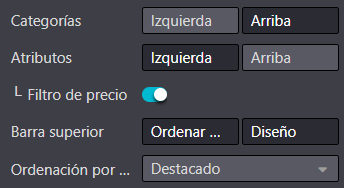Variantes de producto¶
Las variantes de productos son variaciones del mismo producto, como colores, materiales, etc. El precio y disponibilidad de las variaciones puede diferir de los del producto original. Puede crear o importar las variantes de producto.
Para utilizar variantes de producto, habilite la función en , vaya a la sección Tienda - Productos.
Configurador de productos¶
Agregar atributos y valores a una plantilla de producto permite habilitar el configurador de productos en la página del producto. Los clientes pueden utilizarlo para configurar y seleccionar la variante de producto de su elección o, en el caso de varios atributos, puede combinarlos para crear una variante específica.
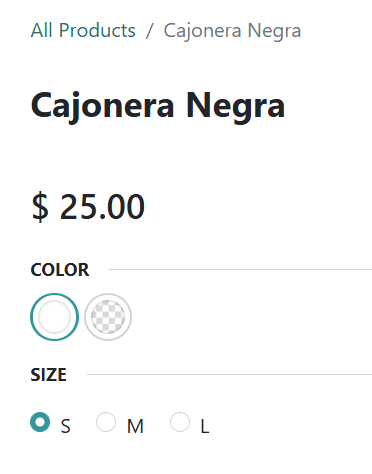
Puede editar cómo se muestra en pantalla cada atributo del configurador de productos en el Creador de sitios web. Solo haga clic en en la página del producto y luego haga clic en uno de los atributos. Puede seleccionar una de las siguientes cuatro opciones:
Radio
Pildoras
Seleccionar
Color
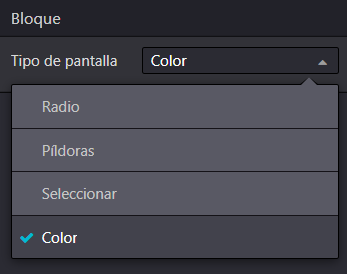
También puede cambiar cómo se muestran los atributos en , seleccione un atributo y elija cómo se muestra en pantalla. También puede hacerlo en la plantilla de producto, vaya a , seleccione un producto y haga clic en atributos y variantes.
Truco
Puede excluir combinaciones de valores específicas del configurador de producto. De esta forma, los clientes no pueden seleccionar la combinación de valores excluida. Para hacerlo, vaya a , seleccione un producto y vaya a atributos y variantes. Después, haga clic en un atributo, seleccione un valor y, en la sección excluir para, seleccione una plantilla de producto y los valores de atributos que se deben excluir.
Especificaciones de producto¶
Los valores que se utilizan para cada atributo se muestran en una lista de especificaciones al final de la página de producto. Para que aparezca en la página, primero debe habilitar la función lista de especificaciones en la página del producto. Vaya a y seleccione dónde colocar el campo especificaciones.

Truco
También puede utilizar listas de especificaciones con productos que no tienen variantes. Para hacerlo, asegúrese de no tener ninguna combinación de valores. Los productos con valores singulares de atributos no generan variantes.
Filtrar el catálogo por atributos¶
Los clientes pueden filtrar el catálogo según los atributos y valores del producto, solo aparecerán aquellos que coincidan con su selección.
Para habilitar el filtrado de atributos, vaya a en la página principal de su tienda y haga clic en una de las categorías de la columna a la izquierda. Habilite las opciones izquierda, arriba o ambas, en el campo atributos.